如何清理微信在电脑中的内存?清理微信在电脑中的内存技巧
如何清理微信在电脑中的内存?
电脑上的微信,每天打开,聊天、传文件,表面上没啥,但时间长了你再看,是不是c盘都越来越紧张了?因为日常聊天里的图片、视频、语音消息,都会存在电脑里,你不懂它们就一直会在。你以为删除了聊天记录就能腾出空间?并没那么简单,那怎么正确清理微信缓存?别急,下面就来看看具体的方法!
一、系统工具操作指南
1.下载安装Windows系统工具,放在电脑桌面上,打开软件后进入“C盘瘦身”功能,我们需要点击“微信专清”项目中的“扫描”。
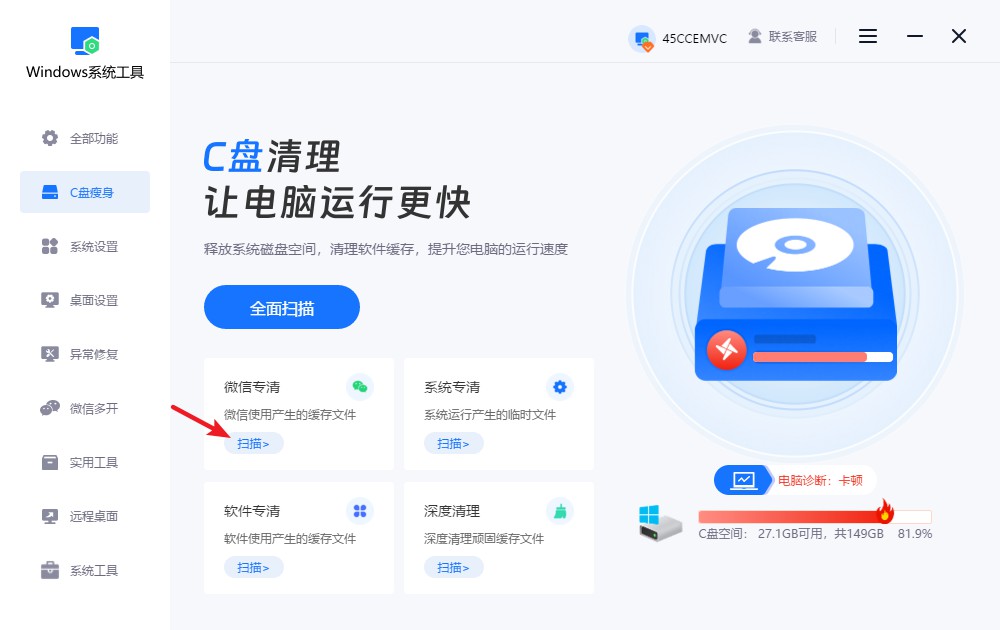
2.正在检查微信运行时生成的文件,请稍候,扫描完成前请勿手动中断。
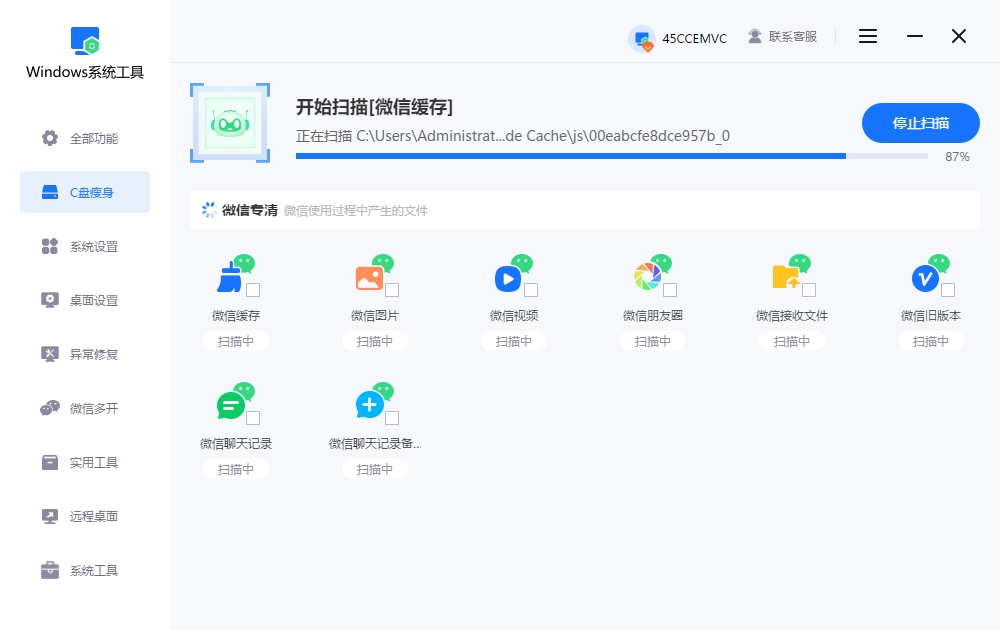
3.微信文件扫描完成,请勾选需要清理的内容,然后点击“一键清理”按钮!
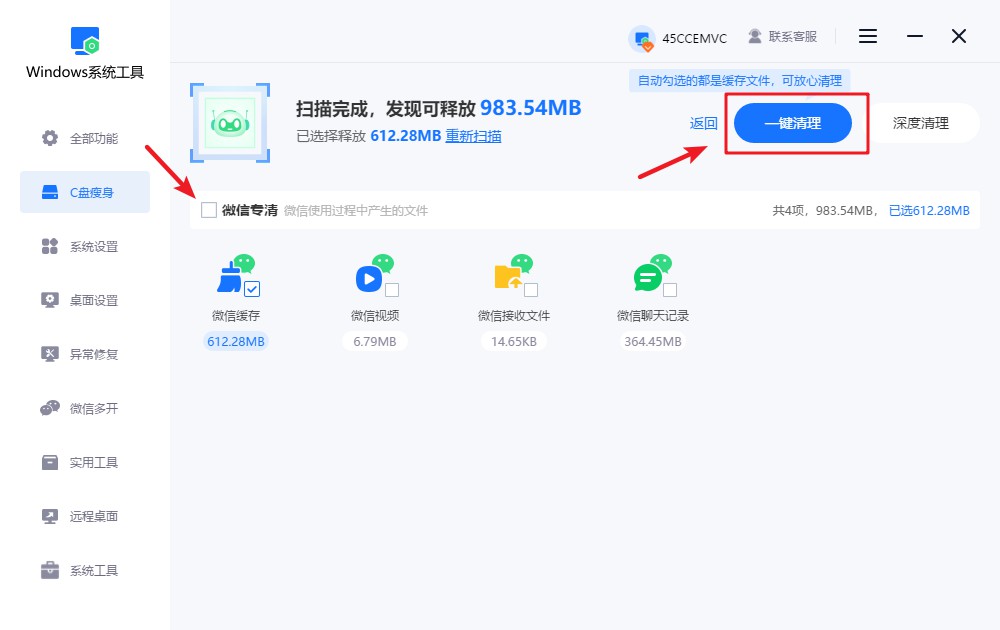
4.请注意,当前操作可能会关闭一些正在运行的程序。为避免丢失数据或中断工作,请提前保存重要文件。如无问题,请点击“确定”继续。
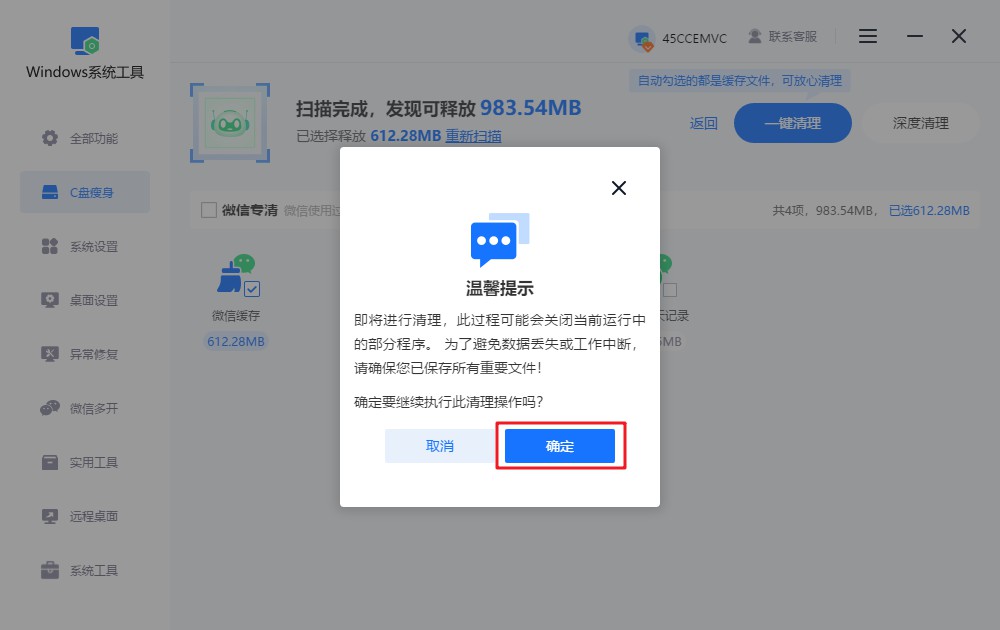
5.正在清理微信文件,请耐心等候,强行中断可能会影响清理进度,所需时间取决于微信文件的大小。
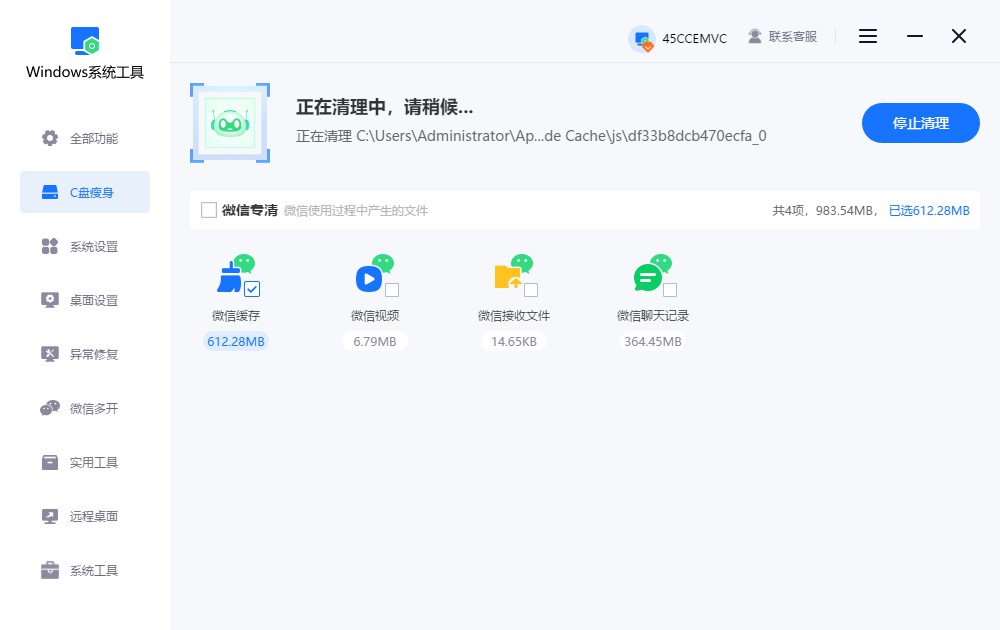
6.微信文件清理已顺利完成,磁盘已腾出一定空间,点击“返回”即可完成操作。
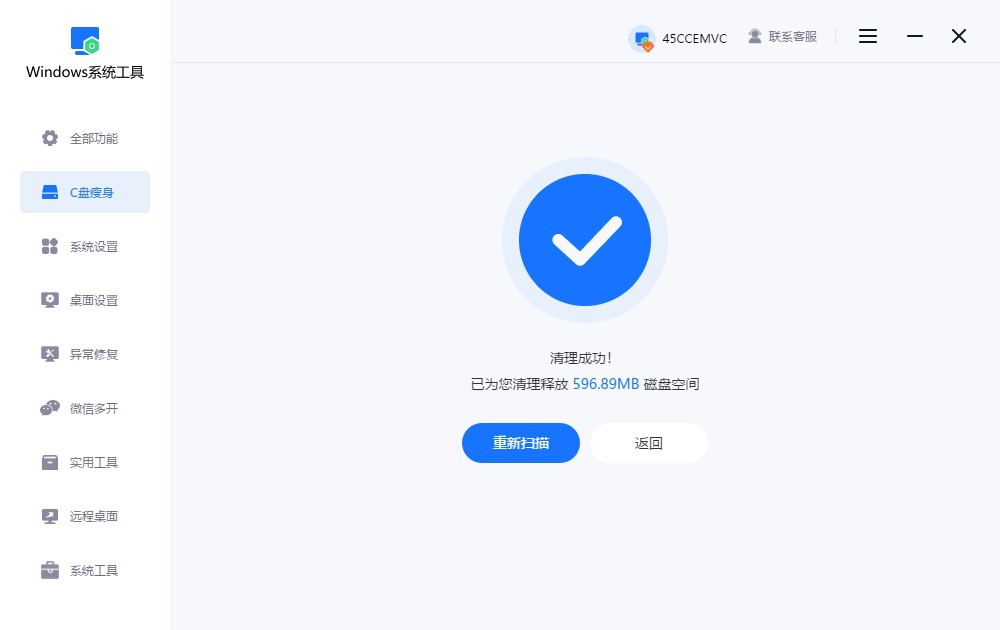
二、微信内存清理的其他方法
方法一:使用微信自带的清理功能
1.在电脑上登录微信,进入“设置”界面,然后点击“通用设置”,这里就能看到“存储空间管理”选项。
2.点击进入,找到“缓存”并点击清理,这会删除聊天记录中的临时文件。
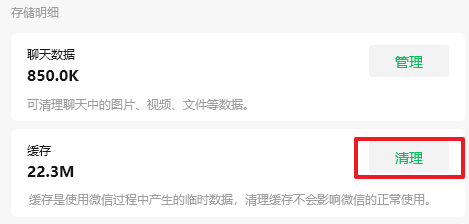
方法二:把微信转移到D盘
1.右击微信,选“属性”,复制起始位置路径,在文件资源管理器中粘贴并回车。
2.返回上一级找到“WeChat”文件夹,复制后粘贴到D盘,最后删除C盘的原文件夹即可。
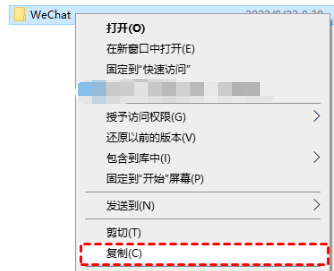
三、清理微信的注意事项
清理缓存时要小心:
微信里有很多缓存文件,清理这些缓存是没有问题的,但一定要注意,有重要的文件要备份,如果没保存,清理后就很难找回了。
上述是具体的清理微信在电脑中的内存技巧,可以看到,清理其实并不复杂的!无论是使用微信自带的清理功能,还是用系统工具清理,都可以有效释放存储空间。操作后你会发现,整个使用体验都更顺畅了。快动手试试吧!
本文为https://www.it7t.com原创内容,未经授权禁止任何形式的转载、摘编或镜像复制。
分享:
分享至微信朋友圈

扫码关注
公众号
分享至微信朋友圈

相关文章
查看更多微信如何清理干净?微信清理干净教程
微信如何清理干净?随手一看磁盘,占用十几二十个 G,甚至更多,是不是觉得很夸张?但实际上,只要你在电脑端点开过图片、视频、语音、文件,它们都会被自动保存到本地。哪怕你只是看了一下,没有保存下来,微信也会自动[详情]
如何清理微信的缓存?清理微信的缓存教程
如何清理微信的缓存?认真去看电脑里的微信文件夹,直接懵了。平时就聊聊天、收点文件,结果一看占用空间,动不动就是十几二十个 G,真的是头大。而且,电脑端不像手机那样经常提醒你空间不足,很多缓存就一直放着没人管。[详情]
微信如何清理存储空间?微信清理存储空间方法技巧
微信如何清理存储空间?微信占空间,并不是一下子变多的,平时聊天时点开的图片、群里刷到的视频,还有工作群里传的文件,看完就关了,但缓存会直接存到电脑里。还有一个很常见的情况是,很多人舍不得删聊天记录。[详情]
如何清理微信聊天记录?清理微信聊天记录方法
如何清理微信聊天记录?聊天记录并不只是文字,而且往往文字占不了太多空间,反而是那些图片、视频和语音。尤其是一些活跃的群聊,缓存垃圾也会很多。很多人觉得反正也没出问题,于是也没有清理微信的习惯[详情]
微信如何清理垃圾?微信清理垃圾教程
微信如何清理垃圾?微信垃圾,其实并不奇怪。聊天过程中反复接收的图片、视频、语音、表情包,还有各种临时文件、缓存数据,这些都是。间一长,占用的空间自然越来越夸张。你以为删了聊天记录就干净了,实际上很多缓存[详情]
相关问答
查看更多电脑微信清理存储空间怎么清理
说实话,如果聊天记录非常重要,就别自己瞎折腾深度清理了。最稳的办法是买个移动硬盘,把整个WeChat Files文件夹拷出去备份。然后该清就清,这样哪怕手滑删错了,还有备份能救回来,心里不慌。[详情]
微信电脑版怎么清理小程序缓存
综合楼上各位的回答,我给大家总结一个最清晰、最安全的步骤吧。清理微信电脑版小程序缓存,其实就一个核心路径:左下角菜单 → 设置 → 通用设置 → 存储空间管理 → 清理缓存。核心要点:1)清理的是‘缓存数据’,这不是你的聊天记录,请放心。2[详情]
电脑微信清理聊天记录会影响手机吗
总结一下:平常清理电脑微信缓存,对手机没任何影响。 核心就是别误删电脑上还没备份的重要工作文件。手机才是聊天记录的‘大本营’,只要手机不主动清,记录就在。[详情]
电脑版微信聊天记录存储位置
哎呀,这个太简单了!电脑微信记录在文档的WeChat Files文件夹里,路径C:\Users[用户名]\Documents\WeChat Files[微信ID]。你打开文件资源管理器,输入这个路径回车就能直达。懒人建议:设个快捷方式,下次[详情]
怎么清理电脑微信接收的文件
光在软件里删不彻底,我教你找根目录。在微信设置->文件管理->点‘打开文件夹’。然后往上退到WeChat Files->你微信号的文件夹->FileStorage里,File文件夹就是大家发的文件,Video是视频,Image是图片。你可以[详情]
